The Kindle Paperwhite este unul dintre cele mai bogate funcții de citire de cărți electronice disponibile și face mai ușor ca niciodată să luați cărțile preferate din mers. Totuși, știai că poți face mult mai multe cu Paperwhite decât se vede în ochi?
Cuprins
- Luați o pauză de la lectură cu câteva jocuri
- Faceți o captură de ecran
- Obțineți articole în buzunar
- Obțineți cărți gratuite
- Organizează-ți cărțile
- Citiți cărți electronice PDF
De la verificarea știrilor până la citirea cărților gratuite, Paperwhite are o mulțime de extrauri ascunse. Citiți mai departe și vă vom arăta cum să duceți Kindle Paperwhite la nivelul următor.
Videoclipuri recomandate
Luați o pauză de la lectură cu câteva jocuri
Știai că poți juca jocuri pe Kindle? În timp ce biblioteca este oarecum limitată, cea a Amazon lista de jocuri Kindle și conținut activ oferă o serie de jocuri precum Monopoly și Battleship, aplicații pentru calculatoare și chiar ficțiune interactivă, cum ar fi cărțile vechi Fighting Fantasy.
Faceți o captură de ecran
Găsiți un pasaj sau o imagine pe care doriți să o partajați? Realizarea unei capturi de ecran cu Paperwhite este ușoară. Puneți un deget arătător într-un colț al ecranului și celălalt deget arătător în colțul opus. Apoi, împingeți degetele unul spre celălalt. Ecranul va clipi, indicând că captura de ecran a avut succes.
Pentru a partaja captura de ecran, conectați cablul USB al Paperwhite la computer. Puteți trimite prin e-mail captura de ecran, o puteți posta pe rețelele sociale sau o puteți trata la fel ca orice alt fișier imagine folosind computerul.
Obțineți articole în buzunar

Dacă aveți tendința de a salva articole online și apoi ajungeți să nu le citiți niciodată, Pocket to Amazon Kindle poate fi soluția. Acest serviciu vă livrează articolele pe Kindle-ul dvs. zilnic, săptămânal sau lunar sau le puteți trimite instantaneu. Deci, data viitoare când vei fi într-o dispoziție de lectură, te așteaptă un teanc frumos de articole. Tot ce trebuie să faci este să mergi la Buzunar către site-ul Amazon Kindle și urmați instrucțiunile de pe ecran pentru a-l configura.
Obțineți cărți gratuite
Bibliotecile nu sunt doar pentru patronii cărților de hârtie. Puteți încărca Paperwhite cu cărți gratuite împrumutând din biblioteca locală folosind site-ul gratuit Overdrive. Tot ce ai nevoie este carnetul de bibliotecă. Doar alege-ți biblioteca de pe site și verifică câteva cărți. Odată ce ați adăugat cărți în contul dvs. Overdrive, accesați cartea pe care doriți să o citiți în pagina Checkouts și apoi alegeți Citiți acum cu Kindle.
În caz contrar, există o serie de moduri de a obține cărți gratuite pentru a le citi pe Kindle. De la magazinul propriu al Amazon la proiectul monolitic Gutenberg, avem o listă cu cele mai bune cărți Kindle gratuite.
Organizează-ți cărțile
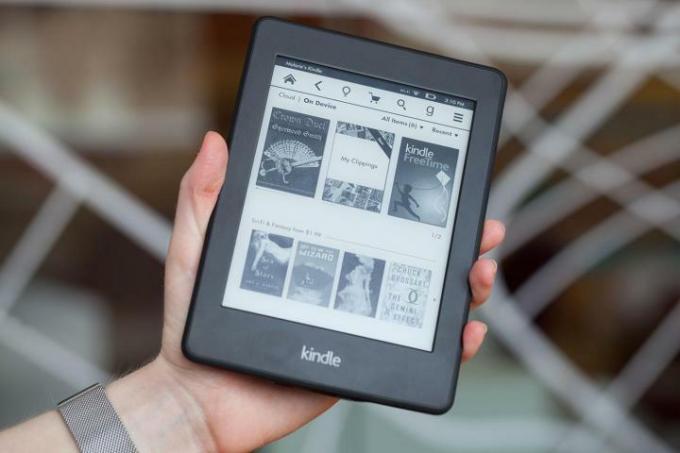
Deși reorganizarea cărților de pe Kindle Paperwhite ar putea să nu fie la fel de satisfăcătoare ca organizarea cărților pe un raft, acest lucru vă poate face experiența de lectură mai ușoară și mai plăcută. Pentru a începe, selectați pictograma Meniu din partea dreaptă sus a ecranului de pornire. Apoi, alegeți Creare colecție nouă, denumiți-o după cum doriți și atingeți OK. Asigurați-vă că bifați casetele de lângă toate cărțile pe care doriți să le adăugați la această colecție, apoi atingeți Terminat pentru a finaliza. Din păcate, această funcție nu funcționează pentru organizarea de bloguri, reviste sau ziare arhivate, dar sperăm că vom vedea această funcție adăugată într-o zi.
Citiți cărți electronice PDF
Dacă descărcați o carte electronică din altă parte decât Amazon, uneori va fi în format PDF și nu MOBI. Nu vă faceți griji—PDF-urile sunt perfect compatibile cu Kindle Paperwhite. Va trebui doar să urmați câțiva pași suplimentari. Pentru a începe, deschideți aplicația Kindle pe dumneavoastră smartphone.
Odată ce aplicația este deschisă, mergeți mai departe și descărcați cartea electronică PDF pe telefon. Găsiți fișierul, atingeți lung numele fișierului și selectați opțiunea Partajare din meniul pop-up. De acolo, selectați Trimiteți pe Kindle. Această opțiune va solicita smartphone-ului dvs. să trimită cartea electronică completă către Paperwhite prin intermediul contului dvs. cu Amazon Kindle.
Este posibil ca fișierele să nu apară imediat, dar acordați-i câteva minute pentru a se transfera complet.
Dacă acest proces nu funcționează dintr-un motiv oarecare, poate doriți să încercați să vă convertiți cărțile electronice PDF în fișiere EPUB. Iată cum.
Recomandările editorilor
- Cele mai bune oferte Kindle: reduceri uriașe ajung la modelele de top
- Noua actualizare Kindle Scribe adaugă o funcție mult așteptată
- 9 sfaturi pentru a spori semnalul celular pe Android și iPhone
- Kindle Paperwhite vine acum în două culori noi uimitoare
- Cel mai bun Kindle din 2023: iată cele mai bune Kindle-uri pentru lectură
Îmbunătățește-ți stilul de viațăDigital Trends îi ajută pe cititori să țină cont de lumea rapidă a tehnologiei cu toate cele mai recente știri, recenzii distractive despre produse, editoriale perspicace și anticipări unice.




